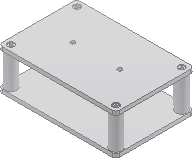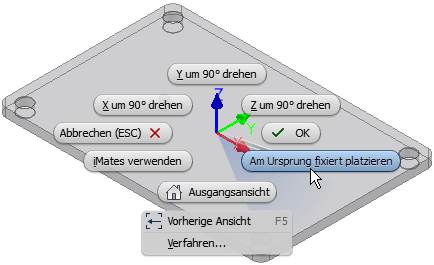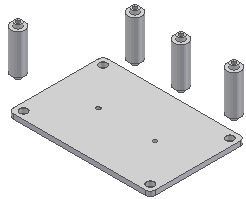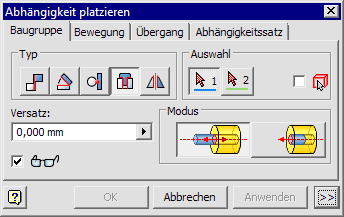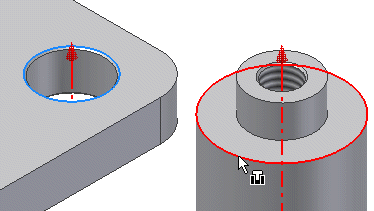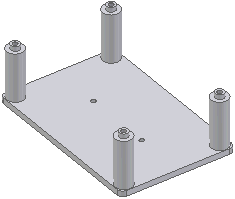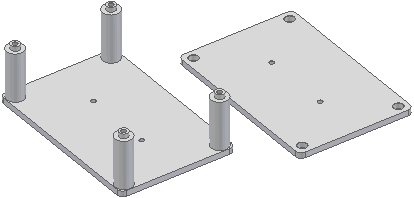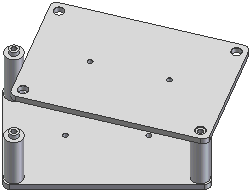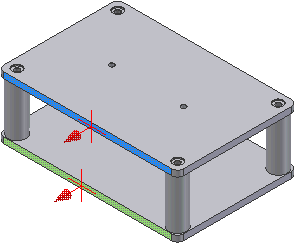Software: CAD - Tutorial - Baugruppe - Zusammenbau - Bauteile
Die Brücken-Baugruppe beginnen wir auf Basis einer neuen Baugruppen-Vorlage (Standard.iam). Mittels Datei Speichern weisen wir der Baugruppe die Bezeichnung Bruecke_xx zu.
Auch beim Zusammenbau der Teile zu einer Baugruppe sollte man grundsätzlich fertigungsorientiert vorgehen! Man muss sich also überlegen, in welcher Reihenfolge die Teile in der Realität zu montieren sind.
Wir beginnen mit der Montage der vier Abstandsbolzen auf einer Platine:
- Als erste Komponente platzieren
 wir dafür das Basis-Bauteil (Platine), an dem die anderen Bauteile befestigt werden. Das Basis-Bauteil sollte man mit seinem Koordinatensystem am Ursprung des Baugruppen-Koordinatensystems fixieren (Kontextmenü der rechten Maustaste):
wir dafür das Basis-Bauteil (Platine), an dem die anderen Bauteile befestigt werden. Das Basis-Bauteil sollte man mit seinem Koordinatensystem am Ursprung des Baugruppen-Koordinatensystems fixieren (Kontextmenü der rechten Maustaste): - Hinweise:
- Das fixierte Bauteil wird im Modell-Browser mit einer Reißzwecke in seinem Symbol gekennzeichnet.
- Fehlt die Fixierung, ist das Basis-Bauteil mit dem Cursor noch frei verschiebbar!
Danach platzieren wir die vier Bolzen in eine günstige Position in Bezug auf die Bohrungen der fixierten Platine (die genaue Lage der Bolzen ist unkritisch):
Der Zusammenbau von Komponenten (Bauteile bzw. Unterbaugruppen) zu einer Baugruppe erfolgt durch das Definieren von Beziehungen zwischen diesen Komponenten.
Im Autodesk Inventor stehen drei Typen von Zusammenbau-Beziehungen zur Verfügung:
 Abhängig machen:
Abhängig machen:
- Reduziert Freiheitsgrade der Bewegung zwischen Komponenten ("Beziehungslose" Komponenten besitzen 6 Freiheitsgrade in Hinblick auf ihre Beweglichkeit zueinander!).
- In der Baugruppe stehen folgende grundlegende Abhängigkeiten zur Verfügung:
- Passend - parallele oder fluchtende Ausrichtung von geraden Kanten/Achsen oder ebenen Flächen
- Winkel - schiefe Ausrichtung von geraden Kanten/Achsen oder ebenen Flächen
- Tangential - Punkt- bzw. Linienberührung zwischen gekrümmten Kanten oder Flächen
- Einfügen - axiale Ausrichtung zweier Kreisbögen mit Abstandsfestlegung
- Symmetrie - positioniert zwei Komponenten symmetrisch relativ zu einer Ebene oder ebenen Fläche
 Zusammenfügen
Zusammenfügen
- Ermöglicht das automatische Erzeugen sinnvoller Baugruppen-Abhängigkeiten zwischen den Komponenten.
- Enthält zusätzlich die manuelle Auswahl der grundlegenden Baugruppen-Abhängigkeiten.
 Verbindung
Verbindung
- Irreführende Bezeichnung für die Definition von Gelenken zwischen Komponenten.
- Gelenktypen - starr, drehbar, verschiebbar, zylindrisch, planar, kugelförmig
Hinweis:
Nur das bewusste Wählen der erforderlichen Abhängigkeiten (ohne Automatismen!) führt beim Anfänger zum Verständnis der Wirkungsweise von 3D-Zusammenbau-Abhängigkeiten. Deshalb nutzen wir vorerst nur die bereitgestellten grundlegenden Baugruppen-Abhängigkeiten:
In unserem Beispiel werden nur rotationssymmetrische Elemente ineinander gefügt. Dafür nutzt man die Abhängigkeit "Einfügen" ![]() :
:
- Auszuwählen sind jeweils die beiden Kreise, deren Flächen parallel ausgerichtet und deren Mittelpunkt-Achsen zur Deckung gebracht werden sollen:
- Hinweis: Hat man die Wahl zwischen mehreren Kreiskanten, so sollte man diejenige benutzen, welche mit geringerer Wahrscheinlichkeit nachträglich bearbeitet wird. Im Beispiel könnte am inneren Kreis (direkt am Zapfen) durchaus ein Freistich erforderlich werden. Dieser würde die Kreislinie (und damit die Abhängigkeit) zerstören!
- Den Abstand zwischen den Flächen kann man über einen "Versatz" steuern. Im Beispiel ist der Versatz=0.
- Die Richtung des Einfügens beeinflusst man über den gewählten Modus. Nach der Auswahl des zweiten Kreises kann man die jeweilige Abhängigkeit durch "Anwenden" zur Wirkung bringen!
Nun soll die zweite Platine montiert werden. Dazu platzieren wir diese Platine als weitere Komponente des Zusammenbaus (z.B. die Platine mit dem Cursor per Drag&Drop aus dem Modellbrowser in das Grafikfenster ziehen):
- Mittels der Abhängigkeit "Einfügen" steckt man einen Bolzen-Schaft in die zweite Platine.
- Die Platine ist nun um diesen Bolzen noch drehbar. Um die Wirkung der endgültigen Festlegung der Platinenlage zu erkennen, sollte man die Platine mit dem Cursor ein Stück zur Seite drehen:
Achtung: Nun kommt die Stelle, wo der Anfänger die Fehler macht, die ihm bei späteren Änderungen unter Umständen die gesamte Baugruppe "zerstören"!
- Da das "Einfügen" so schön funktionierte, drängt es einen förmlich, die anderen Bolzen auf die gleiche Art in die obere Platine zu stecken.
- Wenn man dabei einen kühlen Kopf bewahrt, wird man bemerken, dass bereits nach dem "Einfügen" eines weiteren Bolzens die obere Platine unbeweglich montiert ist.
- Aber es könnte ja nicht schaden, auch die anderen Zapfen "ordentlich" in die Bohrungen der Platine einzufügen. Dazu kann man mittels "Freie Drehung"
 die obere Platine temporär zur Seite drehen. Beim Anwenden der nächsten Abhängigkeit "schnippst" dann die verdrehte Komponente wie von Gummifäden gezogen wieder an ihre richtige Position.
die obere Platine temporär zur Seite drehen. Beim Anwenden der nächsten Abhängigkeit "schnippst" dann die verdrehte Komponente wie von Gummifäden gezogen wieder an ihre richtige Position. - Der Inventor nimmt das Einfügen aller Bolzen in die Platinen-Bohrungen ohne Fehlermeldung an.
- WAS SOLL DARAN FALSCH SEIN?
Hinweis: Falls jemand alle vier Bolzen eingefügt hat, sollten die letzten drei Einfüge-Abhängigkeiten wieder entfernt werden ("Rückgängig machen" oder "Löschen im Modell-Browser"). Nur das erste "Einfügen" soll erhalten bleiben! Das ergibt sich aus den folgenden Zusammenbau-Regeln.
Zusammenbau-Regeln:
- Geometrische Abhängigkeiten dürfen zu keiner Überbestimmtheit führen!
- Die Bestimmung der Anordnung der Teile zueinander muss möglichst unabhängig von der aktuellen Lage der Bauteil-Elemente erfolgen.
Interpretation der Regeln:
Die erste Regel ist durch "Mitdenken" relativ einfach zu erfüllen, z.B.:
- Nach dem ersten Einfügen ist die Platine nur noch um den Bolzen drehbar, alle anderen Lagebeziehungen sind festgelegt.
- Man darf nur noch die offenen Freiheitgrade einschränken, hier das Verdrehen.
- So würde z.B. ein weiteres "Einfügen" zwar das Verdrehen verhindern, aber gleichzeitig wäre der Abstand zur ersten Platine doppelt beschrieben. Man muss also eine zweite Abhängigkeit benutzen, die nur den einen Freiheitsgrad der Drehbarkeit beseitigt.
Die zweite Regel setzt von Fall zu Fall Einiges an Erfahrung voraus:
- Unabhängig von konkreten Verbindungselementen sollte man "übergeordnete" Lagebeziehungen berücksichtigen (Parallelität, Fluchtend, Orthogonalität ...).
- Die Abhängigkeiten sollten sich auf Bauteil-Elemente beziehen, die auch bei einer Änderung von Details in ihrer Lage erhalten bleiben (z.B. Bezugsflächen des Basis-Elements).
- Im Beispiel ist das Einfügen des ersten Bolzens sinnvoll. Hier ist praktisch der Bezugspunkt für die Platinen-Montage.
- Zusätzlich sollten die Seitenkanten der Platinen fluchtend zueinander angeordnet werden. Da beide Platinen immer identische Größe besitzen, ist das Fluchten immer gewährleistet. Wir benutzen dazu die universelle Abhängigkeit Passend
 im Modus Fluchtend
im Modus Fluchtend  :
:
Damit haben wir die selbst entwickelten Teile erfolgreich zusammengebaut!